电脑直播手机投屏怎么弄 哔哩哔哩手机投屏到电脑进行直播的方法
在当今数字化时代,电脑直播手机投屏已成为一种常见的媒体传播方式,哔哩哔哩作为中国最大的弹幕视频网站之一,更是提供了手机投屏到电脑进行直播的方法。通过这种方式,用户可以将手机上的内容实时投射到电脑屏幕上,从而方便地与更多的观众分享自己的经历和见解。无论是游戏直播、美食分享还是日常生活种种,电脑直播手机投屏为用户带来了更加便捷的直播体验。接下来我们将详细介绍如何实现这一功能,让您轻松掌握这项技巧。
哔哩哔哩手机投屏到电脑进行直播的方法
操作方法:
1.[电脑上】安装好“哔哩哔哩直播姬”,打开并登陆

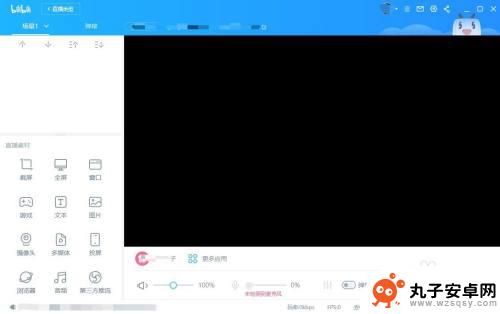
2.[电脑上】在直播姬上点击“投屏”,弹出“扫描”投屏按钮
设置一下“手机音量”,获取手机音量的大小
下边有一个二维码,使用手机端的直播投屏工具进行扫描,下面进行介绍

3.【在手机上】打开哔哩哔哩APP,并登陆
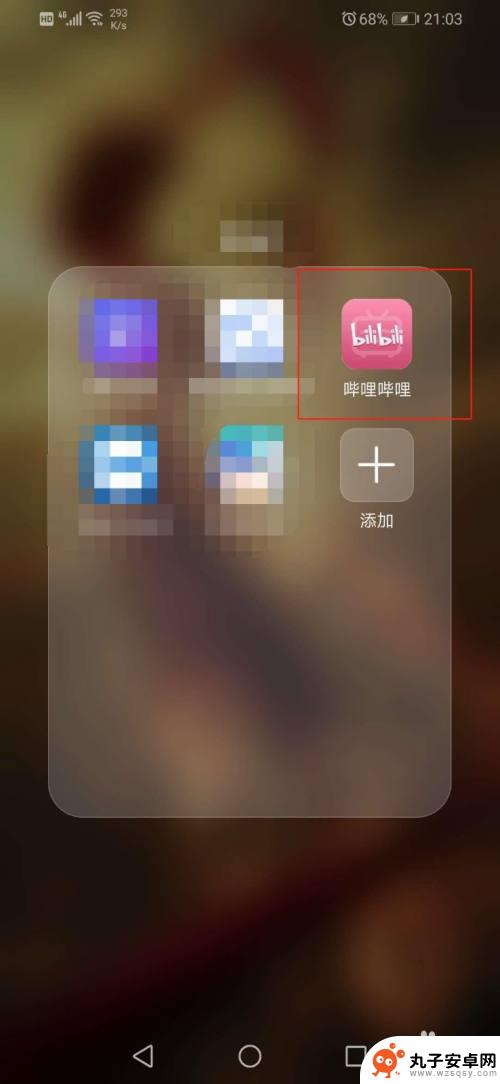
4.【在手机上】点击菜单选项“直播”,点击右下角“我要直播”
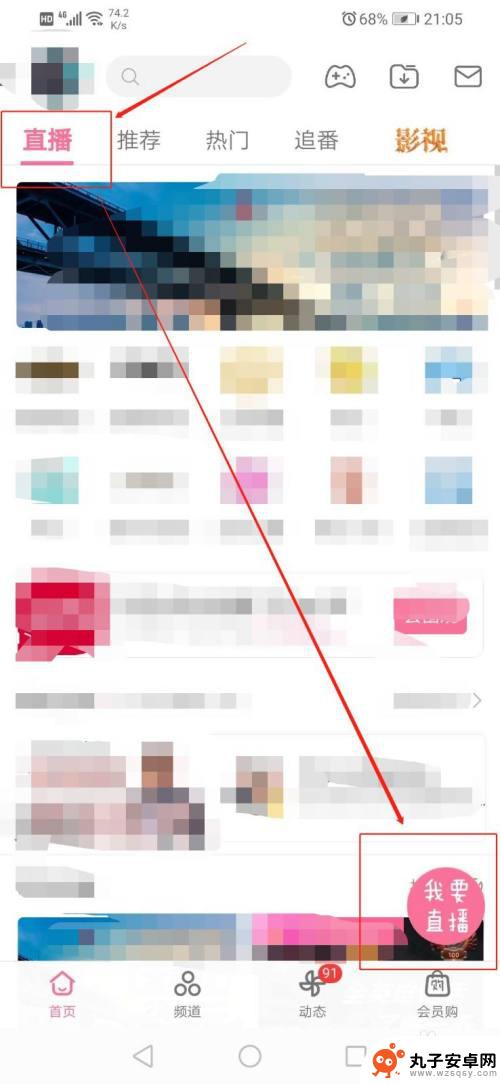
5.【在手机上】进入设置界面,设置一下直播标题,点击“录屏直播”
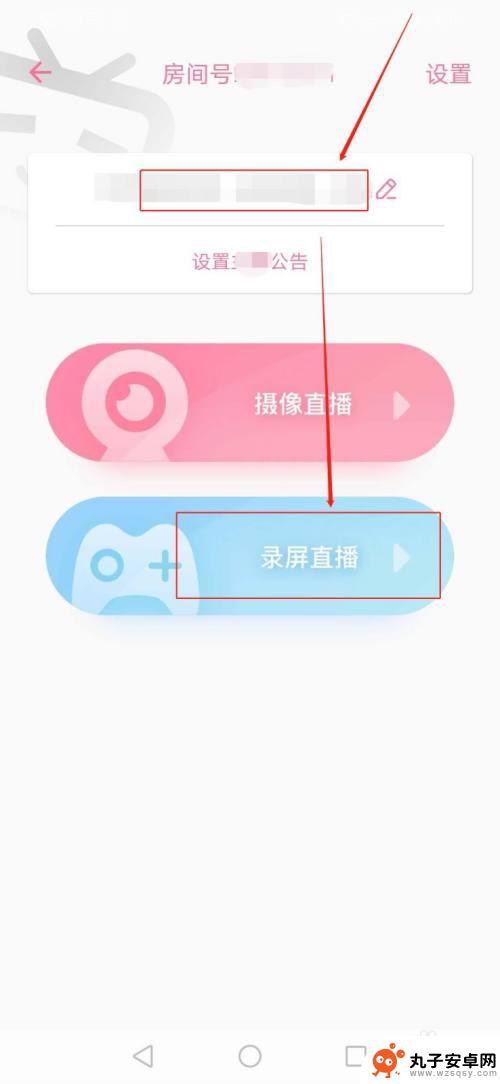
6.【在手机上】然后设置直播“选择分区”
点击一下右上角的“横屏”
点击“投屏”
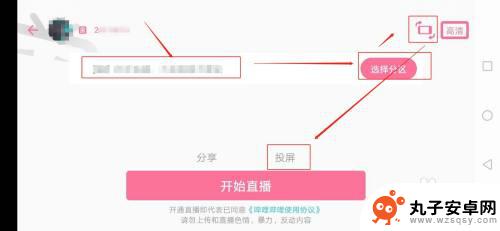
7.【在手机上】然后一个扫描界面,扫描电脑上直播姬上刚才出现的二维码
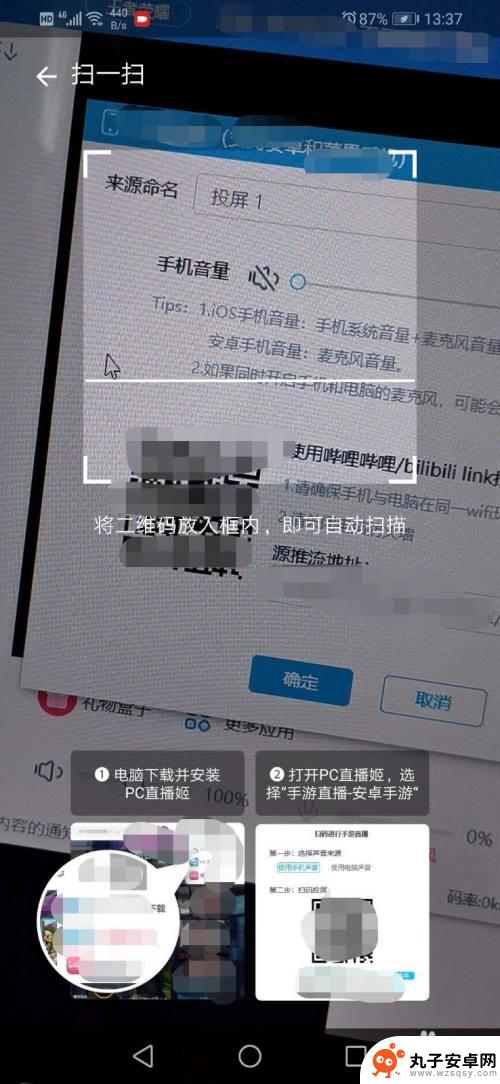
8.【在手机上】手机上就提示正在投屏中
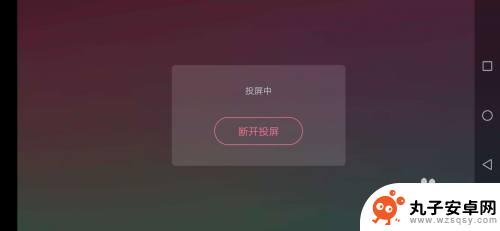
9.【手机上】打开你要直播的应用、内容......
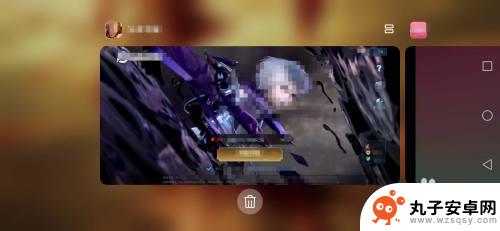
10.【在电脑上】电脑上就可以看到手机投屏过来的内容了
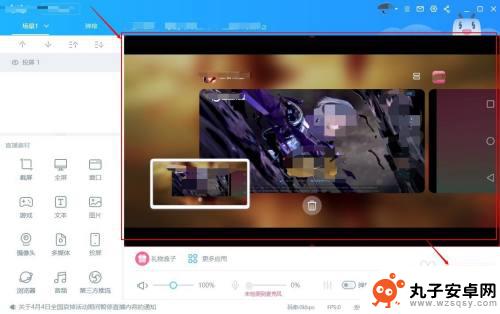
11.【在电脑上】点击右下角“开始直播”即可
以上就是电脑直播手机投屏的全部内容,碰到同样情况的朋友们可以参照小编的方法来处理,希望能够对大家有所帮助。
相关教程
-
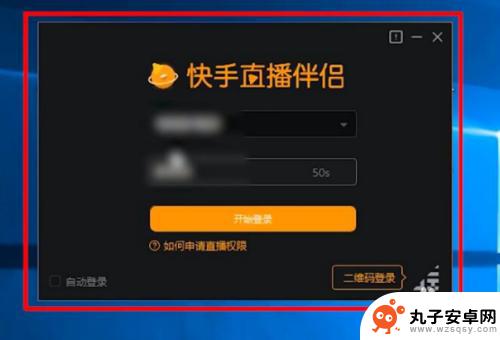 快手如何手机配合电脑直播 快手直播伴侣手机投屏步骤
快手如何手机配合电脑直播 快手直播伴侣手机投屏步骤快手直播伴侣手机投屏是一种便捷的方式,可以让用户将手机上的内容通过电脑进行直播,在如今社交媒体的热潮下,越来越多的人愿意通过直播来分享自己的生活、技能或者观点。手机的屏幕相对较...
2024-05-16 08:37
-
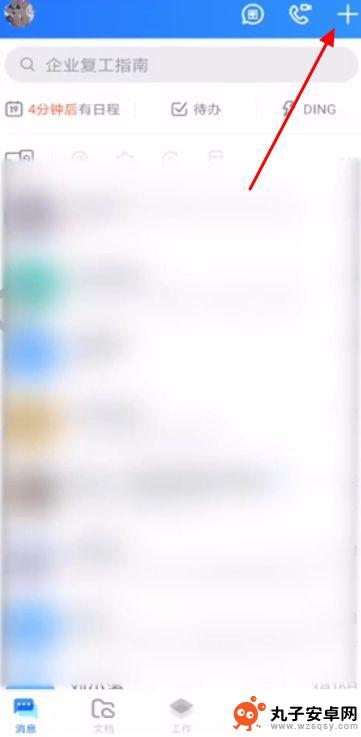 钉钉手机投屏到电脑 手机钉钉投屏到电脑的方法
钉钉手机投屏到电脑 手机钉钉投屏到电脑的方法随着科技的不断发展,钉钉手机投屏到电脑成为了一种便捷的工作方式,通过手机投屏到电脑,用户可以将手机上的内容快速投射到电脑屏幕上,方便进行展示和分享。而手机钉钉投屏到电脑的方法也...
2024-09-29 11:25
-
 苹果手机投影windows 苹果手机如何连接win10电脑投屏
苹果手机投影windows 苹果手机如何连接win10电脑投屏苹果手机投影Windows,是一种方便快捷的方式让用户将手机屏幕投影到Windows电脑上,从而实现更大屏幕上的观看和操作,而苹果手机如何连接Win10电脑进行投屏呢?通过使用...
2024-10-02 08:13
-
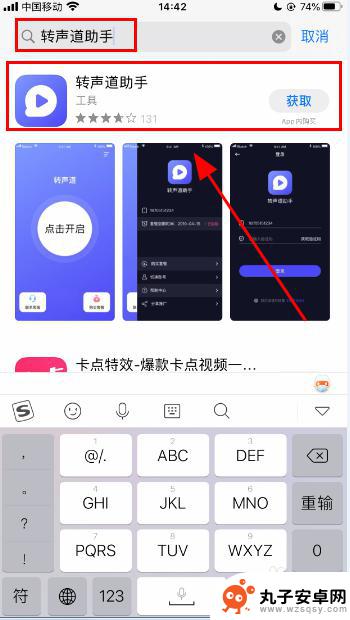 苹果手机如何虚拟直播声音 苹果投屏直播手机声音保留方法
苹果手机如何虚拟直播声音 苹果投屏直播手机声音保留方法随着科技的不断进步和人们对于高品质音频体验的追求,苹果手机虚拟直播声音成为了人们关注的焦点,在投屏直播中,保留手机声音对于用户来说具有重要意义。苹果手机如何虚拟直播声音呢?如何...
2023-12-04 12:36
-
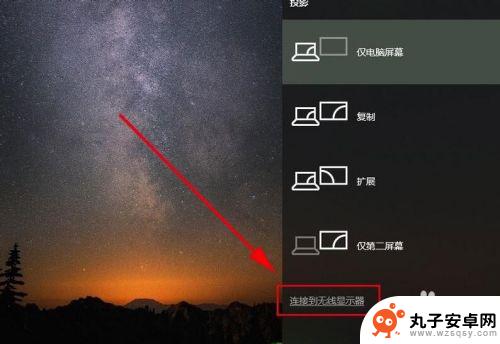 安卓手机投屏电脑怎么设置方法 电脑上如何实现安卓手机投屏
安卓手机投屏电脑怎么设置方法 电脑上如何实现安卓手机投屏在现代生活中,随着科技的不断发展,安卓手机投屏电脑已经成为一种常见的操作方式,许多人想知道在电脑上如何实现安卓手机投屏的方法,这样可以更方便地在大屏幕上查看手机内容。实际上实现...
2024-03-30 09:38
-
 苹果如何将手机投屏到电脑 如何将苹果手机屏幕投射到电脑
苹果如何将手机投屏到电脑 如何将苹果手机屏幕投射到电脑随着科技的不断发展,人们对于移动设备与电脑之间的连接需求也越来越高,苹果手机作为一款备受欢迎的智能手机品牌,其投屏功能备受用户关注。通过将苹果手机屏幕投射到电脑上,用户可以将手...
2023-12-01 16:40
-
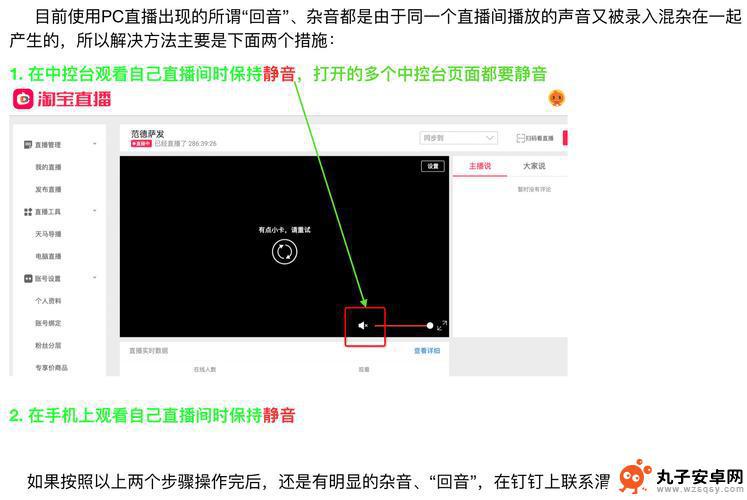 手机一直有直播声音怎么关 为什么电脑播放音乐没有声音
手机一直有直播声音怎么关 为什么电脑播放音乐没有声音手机一直有直播声音怎么关?为什么电脑播放音乐没有声音?这是许多人在使用手机和电脑时遇到的常见问题,对于手机直播声音的关闭,可能是因为在设置中开启了某些应用或功能,导致声音一直传...
2023-12-27 17:37
-
 iphone怎么直接投屏到电视 苹果iPhone手机如何无线投屏到电视
iphone怎么直接投屏到电视 苹果iPhone手机如何无线投屏到电视随着科技的不断发展,苹果iPhone手机如何无线投屏到电视已经成为许多人关注的话题,现许多人都希望能够将他们在手机上的内容直接投射到大屏幕上观看,以获得更加震撼的视觉体验。而i...
2024-05-12 17:40
-
 怎么让手机投屏 如何在苹果X上实现电脑投屏功能
怎么让手机投屏 如何在苹果X上实现电脑投屏功能手机已经成为人们生活中不可或缺的一部分,而手机投屏功能更是让我们的使用体验得到了极大的提升,无论是想将手机上的内容分享到大屏幕上,还是希望在苹果X上实现电脑投屏功能,都能够通过...
2024-03-18 16:41
-
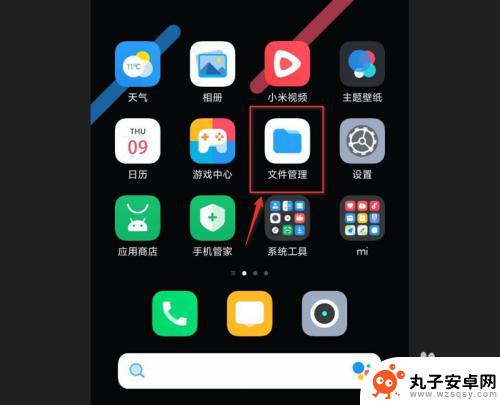 blv视频手机怎么看 b站视频blv怎么下载
blv视频手机怎么看 b站视频blv怎么下载随着移动互联网的迅猛发展,人们对于视频的需求也越来越大,而BLV视频作为一种新兴的视频格式,正逐渐受到广大用户的喜爱。作为B站(哔哩哔哩)上的一种视频格式,BLV视频不仅可以在...
2024-02-07 17:20
热门教程
MORE+热门软件
MORE+-
 步步吉祥app手机版
步步吉祥app手机版
44MB
-
 趣动漫app
趣动漫app
58.27M
-
 咪咕圈圈漫画软件手机版
咪咕圈圈漫画软件手机版
19.61M
-
 漫天玉漫画最新版本
漫天玉漫画最新版本
52.31M
-
 ABC学习机安卓版本
ABC学习机安卓版本
29.43M
-
 武汉教育电视台手机版
武汉教育电视台手机版
35.59M
-
 声远论坛包
声远论坛包
37.88M
-
 在线翻译神器app软件
在线翻译神器app软件
11.91MB
-
 青云租app官网版
青云租app官网版
27.65MB
-
 家乡商城手机版
家乡商城手机版
37.66MB